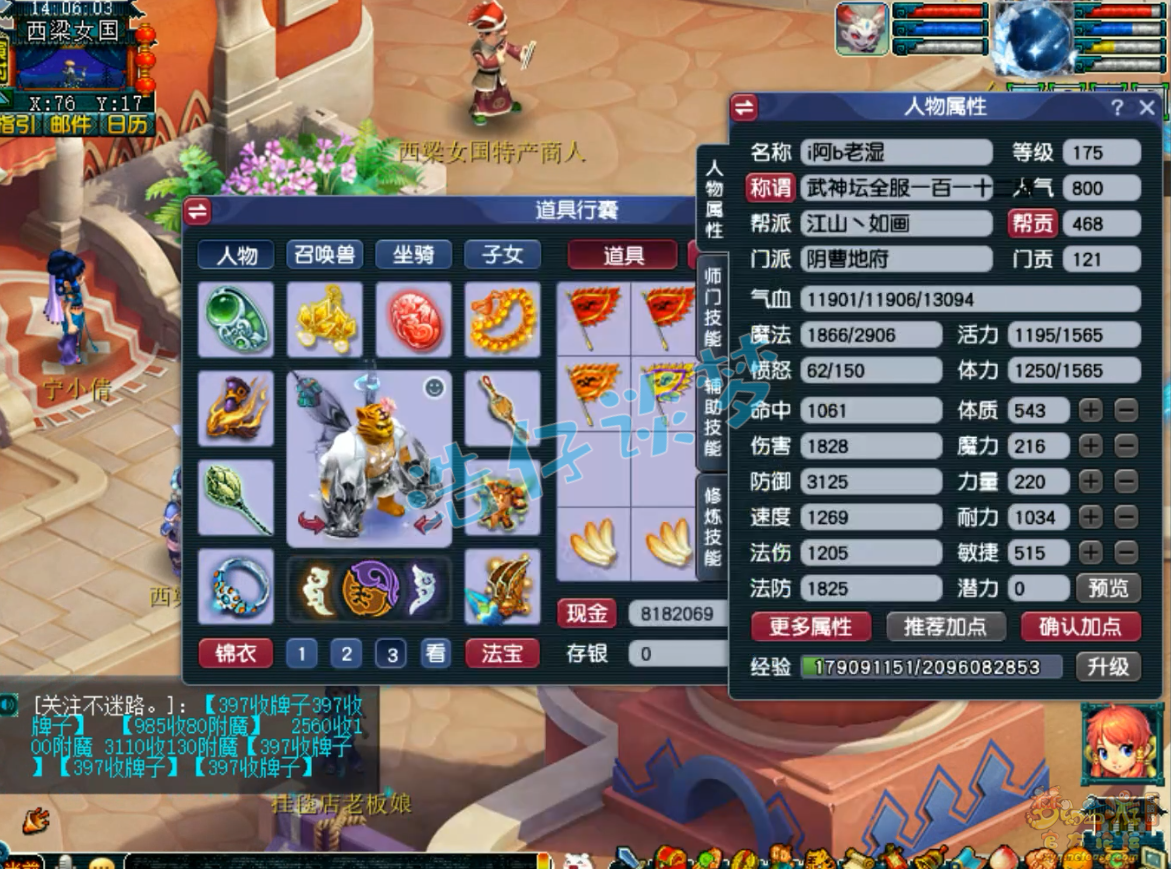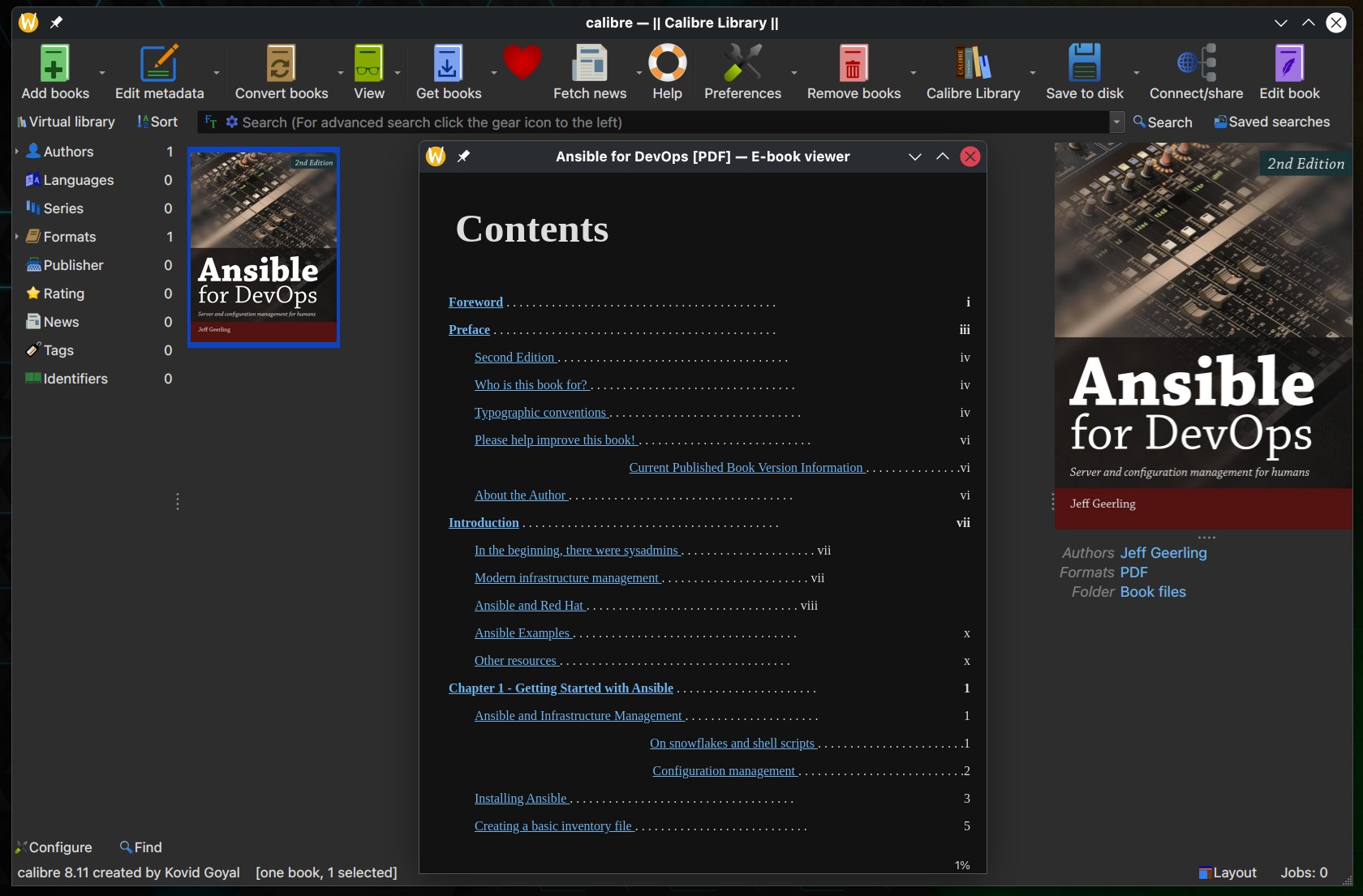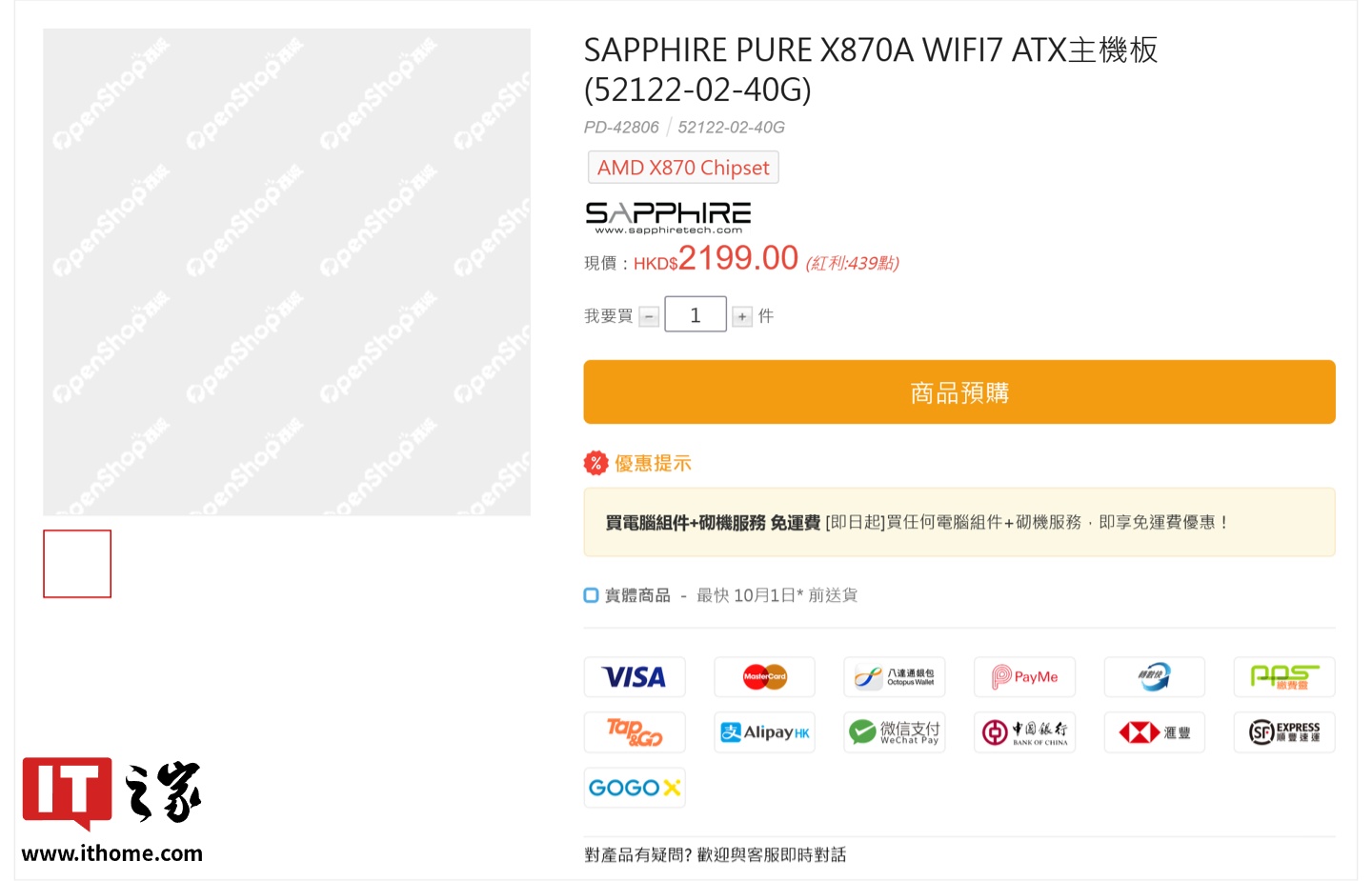Bing浏览器怎么启用深色阅读 Bing浏览器护眼模式设置教程

要开启bing的深色或护眼模式,1.可在edge浏览器中设置全局深色主题;2.也可在bing网页手动切换为深色主题;3.还可使用edge内置的沉浸式阅读器并调整背景与字体以实现护眼效果。这些方法适用于不同场景,均能有效缓解夜间用眼疲劳且操作简单。
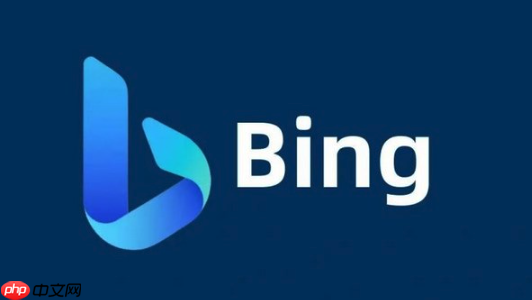
Bing浏览器本身其实并不是一个独立的浏览器,它更像是微软Edge浏览器中的搜索引擎和首页入口。很多人提到“Bing浏览器”其实是想说在Edge中使用Bing时如何开启深色阅读或护眼模式。下面我们就来看看怎么设置。
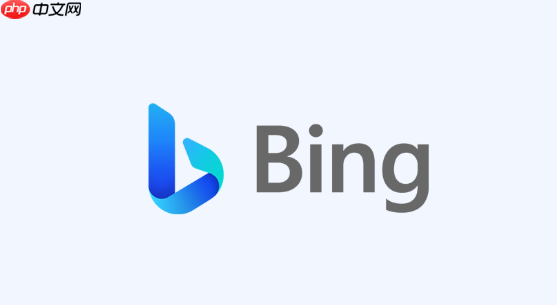
开启Edge浏览器的深色模式
如果你是在使用微软Edge,并且希望在浏览Bing时启用深色模式,可以这样做:
打开Edge浏览器,点击右上角的三个点(菜单按钮)。选择“设置” > “外观”。在“主题”部分,选择“深色”即可开启整体深色界面。这样一来,访问Bing首页时,默认就会以深色背景呈现,减少夜间用眼疲劳。这个设置是全局生效的,也就是说不只是Bing页面,其他网页也会应用深色模式(如果 支持的话)。
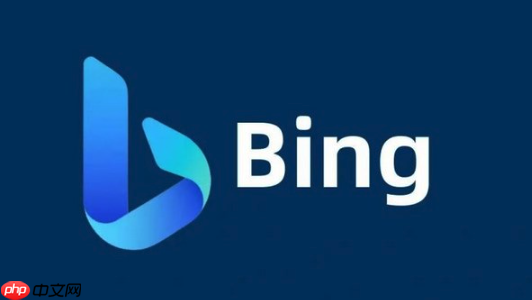
在Bing网页中手动切换为深色主题
有时候你可能已经打开了Bing搜索页面,但显示的是浅色背景。这时也可以手动切换成深色主题:
访问 bing.com。点击页面右下角的“主题”按钮(通常是一个小太阳或图片图标)。在弹出的主题选项中,找到并选择“深色主题”或“暗黑模式”。页面会立即变为深色背景,看起来更柔和,也更适合晚上使用。这种方式只对当前访问的Bing页面有效,下次打开可能需要重新设置。
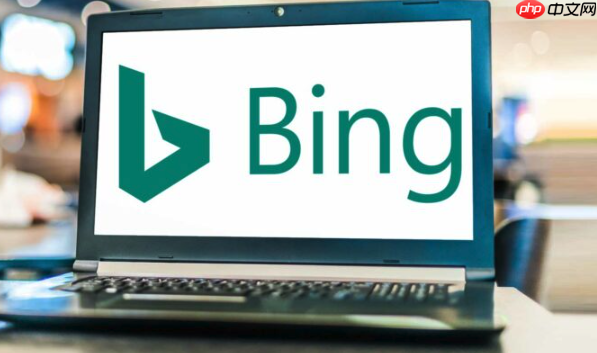
使用Edge内置的“专注沉浸式阅读器”护眼模式
除了视觉上的深色模式,Edge还提供了一个专门用于阅读的“沉浸式阅读器”,它也有护眼功能:
当你在Bing新闻或其他文章页面时,点击地址栏右侧的“书本图标”。进入沉浸式阅读器后,你可以点击右上角的“Aa”图标,选择背景颜色(比如深蓝底白字、灰底黑字等),还可以调整字体大小和行距。这种模式特别适合长时间阅读,能有效缓解眼睛疲劳。这个功能不是所有人都知道,但它真的挺好用的,尤其是看长文的时候。
基本上就这些方法了。虽然没有单独的“Bing浏览器”,但通过Edge的设置和Bing本身的选项,还是可以很方便地开启深色阅读和护眼模式的。不复杂,但确实能提升体验。
免责声明
游乐网为非赢利性网站,所展示的游戏/软件/文章内容均来自于互联网或第三方用户上传分享,版权归原作者所有,本站不承担相应法律责任。如您发现有涉嫌抄袭侵权的内容,请联系youleyoucom@outlook.com。
同类文章
YUNZII QL108机械键盘:圆形键帽打造复古打字机风
9 月 26 日消息,YUNZII 键设宇宙昨日宣布推出设计致敬打字机的复古机械键盘 QL108。该型号搭载侧面电镀反光、正面透光的圆形键帽,渗透出一股怀旧感。QL108 键盘采用 108 键全配
Calibre 8.11上线:新增AI问答功能,轻松解决电子书疑问
9 月 26 日消息,科技媒体 Linuxiac 今天(9 月 26 日)发布博文,报道称开源电子书管理软件 Calibre 最新发布 8 11 版本,引入一项名为“询问 AI”(Ask AI)的
三星Galaxy Book新品曝光:骁龙X2 Elite芯片加持
9 月 26 日消息,据科技媒体 SamMobile 今天报道,内部人士透露,三星将在 2026 年推出全新 Windows on Arm(WoA)版本的 Galaxy Book 笔记本,搭载高通
华为Hi MateBook 14预售:Ultra5+2.8K触控屏仅5999起
9 月 26 日消息,WIKO Hi MateBook 14 今日宣布开启预售,提供三个版本可选,汇总如下:Ultra 5 225H、16GB 内存、1TB 固态硬盘(方键帽):5999 元Ult
蓝宝石X870/X870E主板新品曝光,瞄准中高端市场
9 月 26 日消息,香港地区电商平台 2000Fun商城 上架了来自蓝宝石的 X870 和 X870E 主板,这将是蓝宝科技在锐龙时期第一次挑战基于 X 系芯片组的中高端 AMD 主板市场。20
相关攻略
热门教程
更多- 游戏攻略
- 安卓教程
- 苹果教程
- 电脑教程